時間:2017-04-11 來源:互聯網 瀏覽量:
有用戶安裝Win8.1後,在桌麵右下角出現了“Secure Boot未正確配置”的提示,微軟官方已經確認了此情況並推出了係統補丁用於解決此問題。下麵就跟大家說說win8.1提示顯示Secure Boot未正確配置怎麼解決。
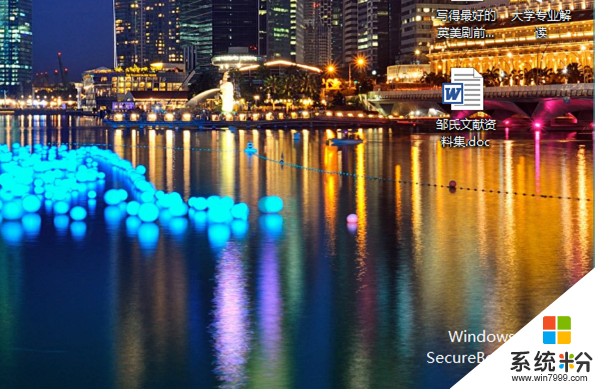
1、點擊上方的補丁下載地址打開補丁界麵,下拉找到補丁下載選項,如果你是32位的係統則選擇x86的補丁,如果你是64位的係統則選擇x64的補丁,點擊“立即下載該程序包”;
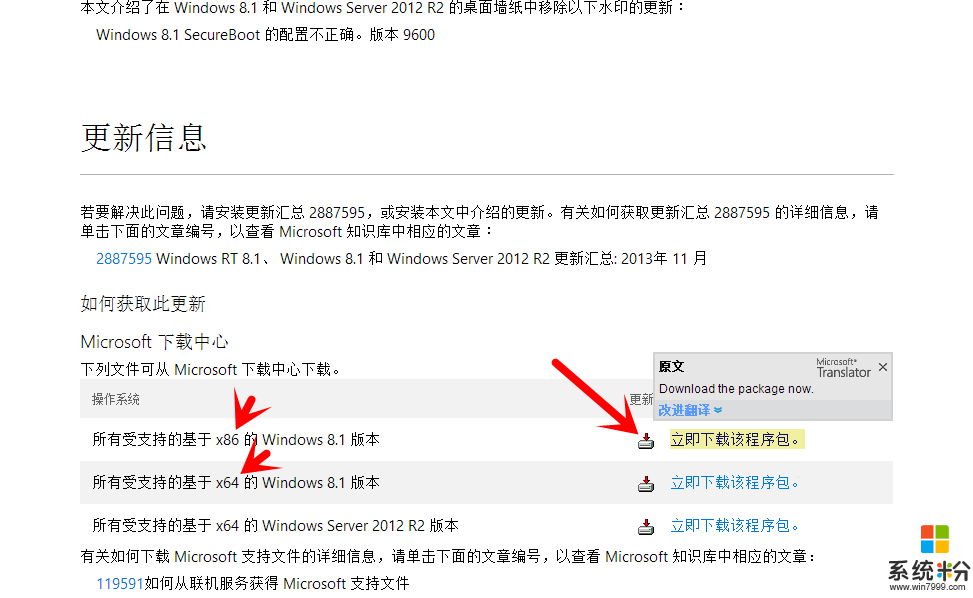
2、跳轉到下載界麵後選擇需要的版本,我們一般選擇“Chinese (simplified)”也就是簡體中文版,然後點擊“Download”下載;
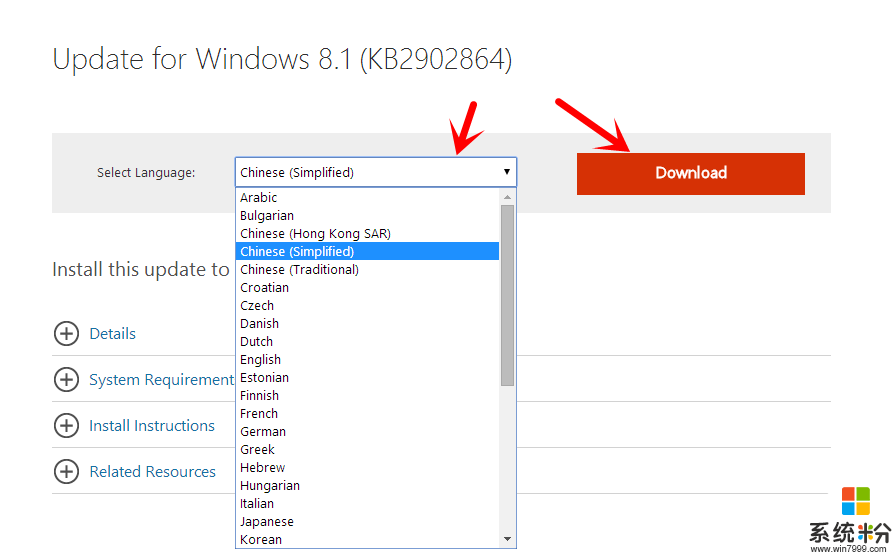
3、下載完畢後打開此文件;
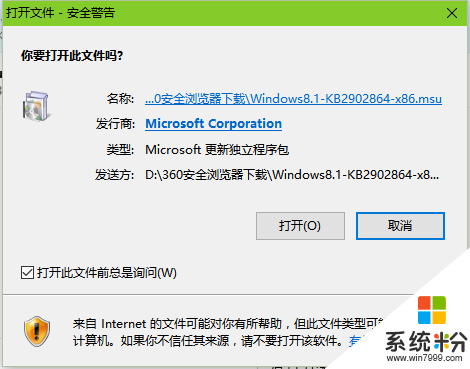
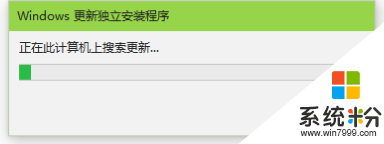
4、係統會自動檢測補丁包是否合適並完成安裝,安裝完畢後重啟電腦,桌麵右下角的“Secure Boot未正確配置”提示就不見了。
【win8.1提示顯示Secure Boot未正確配置怎麼解決】參考以上的教程就能馬上解決了。最新的電腦係統下載後使用起來總會有一些疑問,如果有難以解決的問題的話,歡迎上係統粉官網查看。